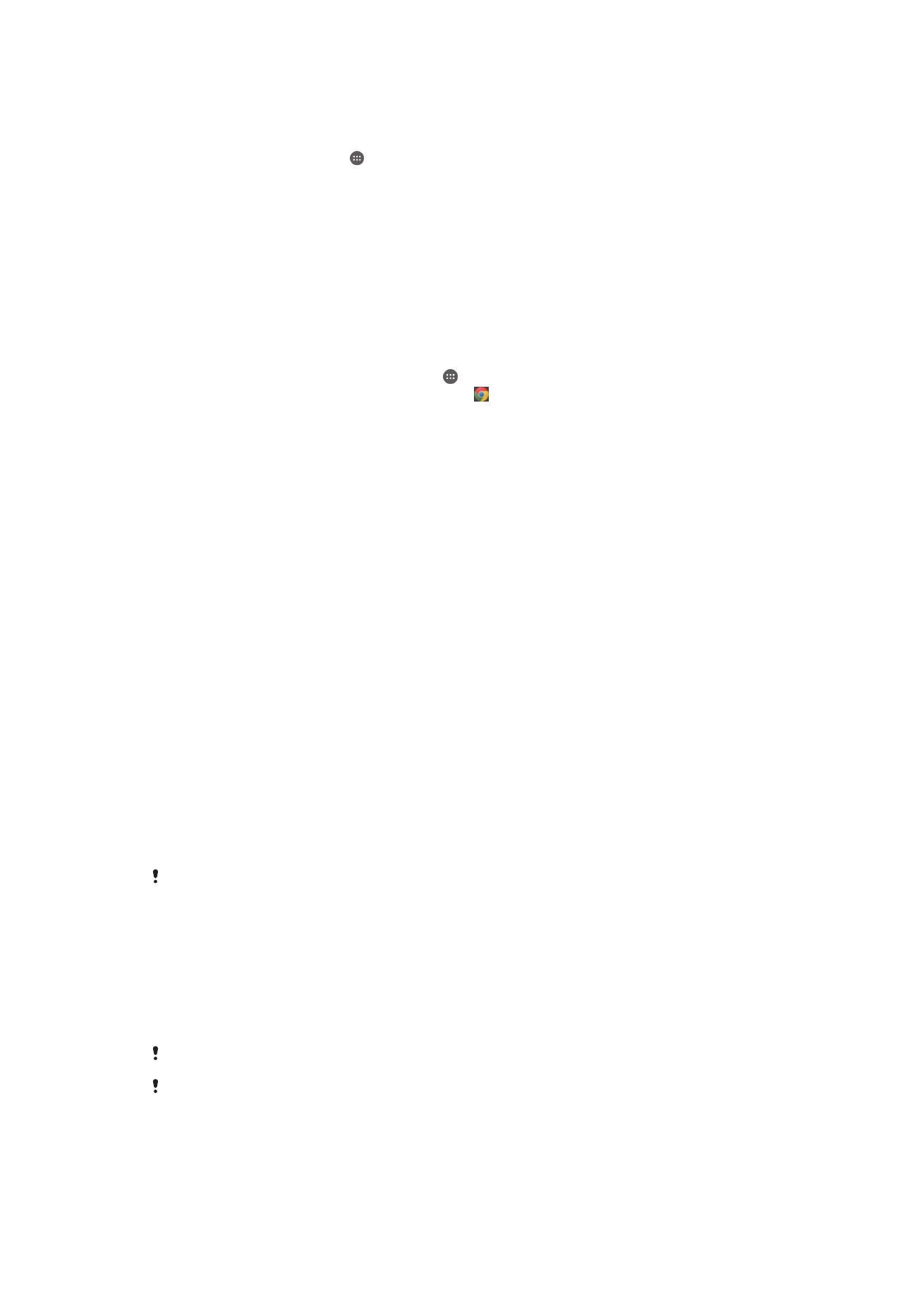
Беспроводная технология Bluetooth®
Функция Bluetooth® используется для отправки файлов на другие совместимые устройства
Bluetooth® или для подключения к мини-гарнитуре. Подключения Bluetooth® работают наилучшим
образом в пределах 10 метров (33 футов) при отсутствии препятствий для сигнала. В некоторых
случаях может потребоваться ручное сопряжение устройства с другими устройствами Bluetooth®.
Взаимодействие и совместимость устройств Bluetooth® могут отличаться.
Если вы используете устройство вместе с другими пользователями, любой из них может
изменить настройки Bluetooth® и эти изменения коснутся всех пользователей.
119
Это Интернет-версия документа. © Печать разрешена только для частного использования.
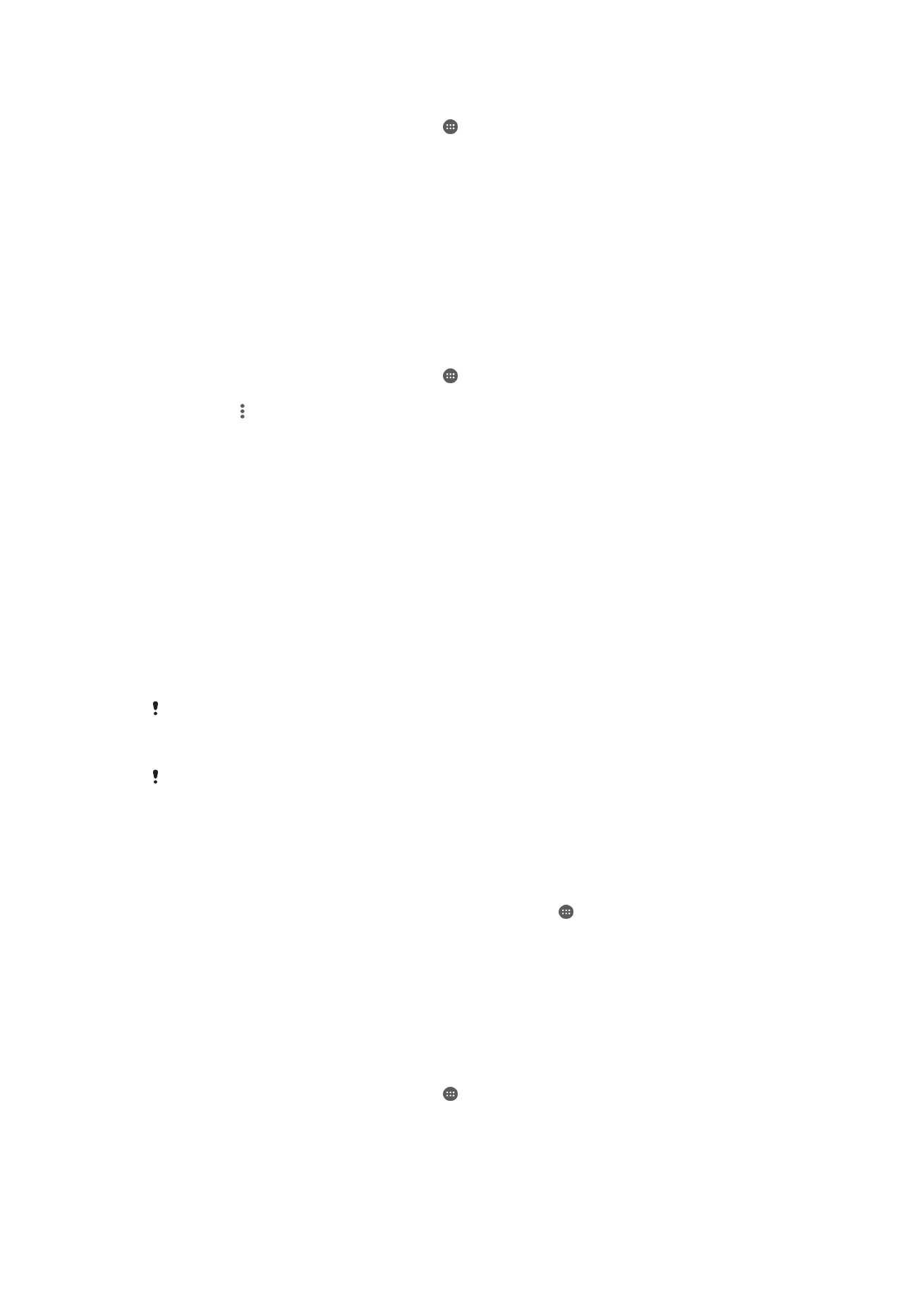
Включение функции Bluetooth
®
1
Перейдите на Начальный экран и коснитесь .
2
Найдите и последовательно коснитесь Настройки > Bluetooth.
3
Коснитесь переключателя рядом с Bluetooth и включите функцию Bluetooth
®
. Теперь
ваше устройства видят ближайшие устройства, также появляется список доступных
устройств Bluetooth
®
.
Присвоение имени устройству
Устройству можно дать имя. Это имя будет отображаться для других устройств после включения
функции Bluetooth
®
и перевода устройства в режим доступности.
Присвоение имени устройству
1
Убедитесь, что функция Bluetooth
®
включена.
2
Перейдите на Начальный экран и коснитесь .
3
Найдите и последовательно коснитесь Настройки > Bluetooth.
4
Коснитесь > Переименовать устройство.
5
Введите имя устройства.
6
Коснитесь Переименовать.
Сопряжение с другим устройством Bluetooth
®
Выполнив сопряжение вашего устройства с другим устройством, можно, например, подключить
устройство к мини-гарнитуре Bluetooth
®
или автомобильному комплекту Bluetooth
®
, а также
использовать эти устройства для обмена музыкальными файлами.
После установки сопряжения с другим устройством Bluetooth
®
ваше устройство запомнит это
сопряжение. При сопряжении телефона с устройством Bluetooth
®
может потребоваться ввести код
доступа. Ваше устройство автоматически попробует универсальный код доступа 0000. Если этот
код не подходит, найдите нужный код в документации на сопрягаемое устройство Bluetooth
®
.
Повторно вводить код при следующем соединении с ранее сопряженным устройством Bluetooth
®
не нужно.
Некоторые устройства Bluetooth
®
, например большинство мини-гарнитур Bluetooth
®
,
требуют для правильной работы установить сопряжение и подключение к другому
устройству.
Устройство можно сопрягать с несколькими устройствами Bluetooth
®
, но одновременно
может быть подключен только один профиль Bluetooth
®
.
Сопряжение вашего устройства с другим устройством Bluetooth
®
1
Убедитесь, что на устройстве, с которым требуется установить сопряжение, включена
функция Bluetooth
®
и режим видимости для других устройств Bluetooth
®
.
2
Перейдите на Начальный экран вашего устройства и коснитесь .
3
Найдите и последовательно коснитесь Настройки > Bluetooth.
4
Перетащите ползунок рядом с Bluetooth, чтобы включить функцию Bluetooth
®
. Появится
список доступных устройств Bluetooth
®
.
5
Коснитесь устройства Bluetooth
®
, с которым требуется установить сопряжение.
6
Если необходимо, введите пароль или подтвердите один и тот же пароль на обоих
устройствах.
Подключение вашего устройства к другому устройству Bluetooth
®
1
Перейдите на Начальный экран и коснитесь .
2
Найдите и коснитесь Настройки > Bluetooth.
3
Коснитесь устройства Bluetooth
®
, к которому необходимо подключиться.
120
Это Интернет-версия документа. © Печать разрешена только для частного использования.
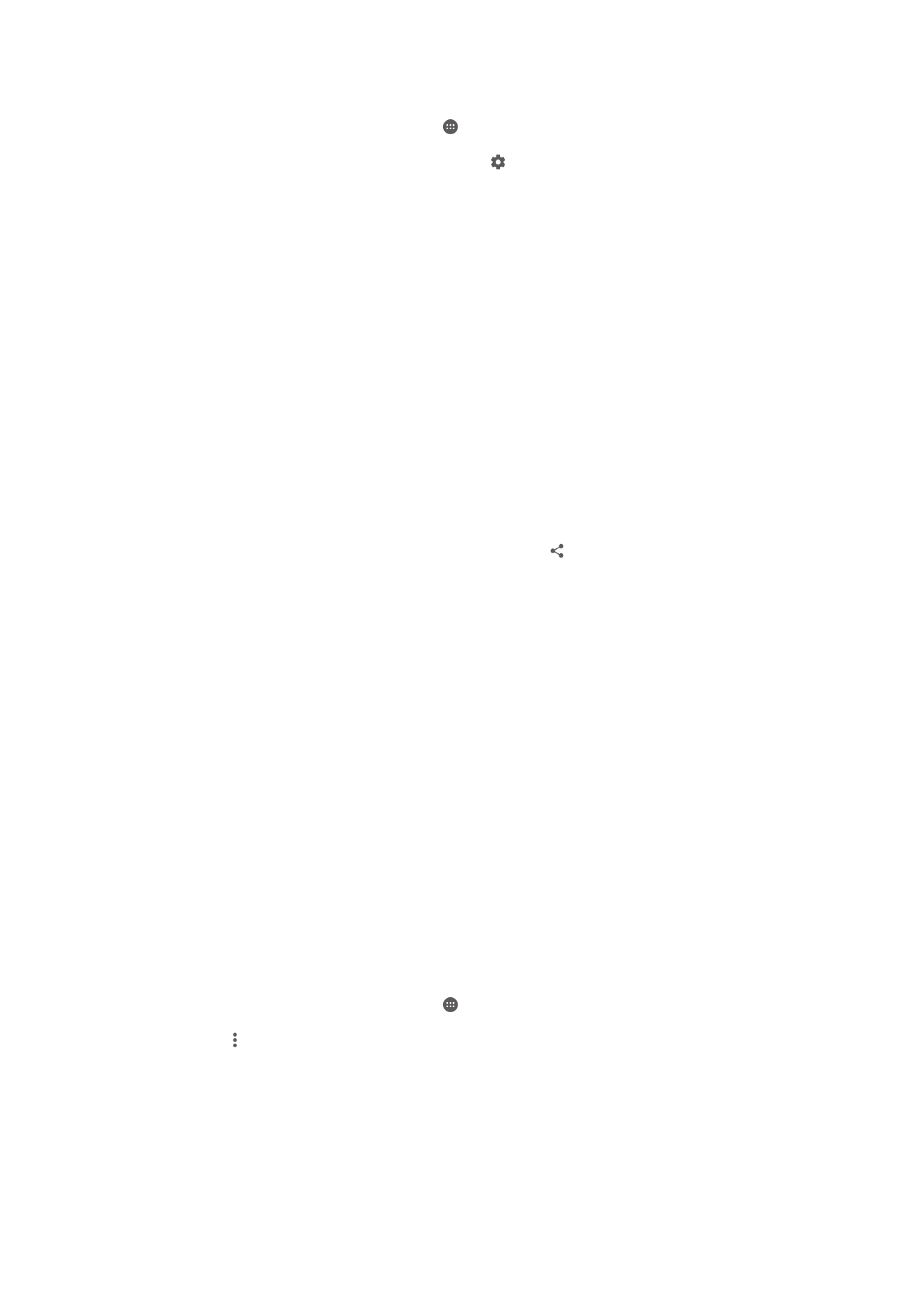
Отмена сопряжения с устройством Bluetooth
®
1
Перейдите на Начальный экран и коснитесь .
2
Найдите и последовательно коснитесь Настройки > Bluetooth.
3
В меню Сопряженные устройства коснитесь рядом с именем устройства, для
которого необходимо удалить сопряжение.
4
Коснитесь Игнор..
Отправка и получение объектов с помощью технологии Bluetooth
®
Обменивайтесь объектами с другими устройствами, совместимыми с Bluetooth
®
, например
телефонами или компьютерами. Функция Bluetooth
®
позволяет отправлять и получать объекты
нескольких видов:
•
Фотографии и видео
•
Музыкальные и другие звуковые файлы
•
Контакты
•
Веб-страницы
Отправка объектов с помощью Bluetooth
®
1
Принимающее устройство: Убедитесь, что функция Bluetooth
®
включена, а
устройство видимо для других устройств Bluetooth
®
.
2
Передающее устройство: Откройте приложение, содержащее объект, который нужно
отправить, и выполните прокрутку до объекта.
3
В зависимости от приложения и передаваемого объекта, может понадобиться, например,
коснуться объекта и удерживать его, открыть объект и нажать . Могут существовать и
другие способы передачи объекта.
4
Выберите Bluetooth.
5
При запросе включите Bluetooth
®
.
6
Коснитесь имени принимающего устройства.
7
Принимающее устройство: Примите подключение при появлении запроса.
8
Передающее устройство: Если появится запрос, подтвердите передачу на
принимающее устройство.
9
Принимающее устройство: Примите входящий объект.
Получение объектов с помощью Bluetooth
®
1
Убедитесь, что функция Bluetooth
®
включена и устройство доступно для других устройств
Bluetooth
®
.
2
Передающее устройство начинает отправлять данные на ваше устройство.
3
При запросе введите одинаковый пароль на обоих устройствах или подтвердите
предлагаемый пароль.
4
При получении уведомления о входящем файле перетащите строку состояния вниз и
коснитесь уведомления, чтобы принять файл.
5
Коснитесь Принять для начала передачи файла.
6
Для просмотра состояния передачи перетащите строку состояния вниз.
7
Чтобы открыть полученный объект, перетащите строку состояния вниз и коснитесь
соответствующего уведомления.
Просмотр файлов, полученных через Bluetooth®
1
Перейдите на Начальный экран и коснитесь .
2
Найдите и коснитесь Настройки > Bluetooth.
3
Нажмите и выберите Показать полученные файлы.